Brother打印机app下载(iPrint&Scan) v6.11.6 安卓版
软件介绍
Brother打印机app(Print&Scan)一款Brother兄弟公司开发的手机应用程序,旨在为用户提供方便快捷的打印和扫描服务。该应用程序具有简洁直观的界面,易于使用。用户只需将手机连接到Brother打印机的Wi-Fi网络,即可快速设置和启动打印和扫描功能。用户可以通过从手机、平板电脑或云存储服务中选择文件,然后直接打印到Brother打印机。无论是打印照片、文档还是网页,都可以通过该应用程序轻松实现。
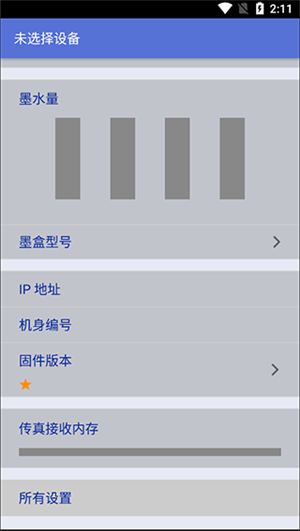
此外,Brother iPrint&Scan还支持扫描功能,用户可以将纸质文档或照片放置在Brother打印机上的扫描仪上,然后使用该应用程序选择扫描设置并开始扫描。扫描的文档可以保存为PDF、JPEG、PNG等多种格式,并可以直接发送到电子邮件、云存储服务或其他应用程序中。这使得用户能够将纸质文档快速转换为电子文档,方便存档、编辑和共享。
软件优势
-简单易操作的菜单界面。
-简单几步即可打印您喜爱的照片,网页和文件(PDF, Word, Excel?, PowerPoint?, Text)。
-您可通过IPhone相机将所拍摄的照片直接打印。
-从“打开方式…”启动应用程序打印PDF文件或 Microsoft? Office文件或文本文件。
-您可通过以下云服务直接打印文件和照片: Dropbox?、Google Drive?、OneDrive、, Evernote。
-打印您复制到剪贴板的内容。
-应用ITunes文件共享可发送兼容的文件到IPrintScan,方便以后打印
-您可通过IPhone/IPod Touch/IPad设备直接操作扫描。
-扫描后的图像可保存到您的相册、ICloud、在线服务网络(新浪微博/腾讯微博),或者作为邮件附件(PDF/JPEG)发送。
-打印通过App保存在ICloud上扫描的图像。
-在本地无线局域网中自动搜索支持的机型。
-无需电脑和驱动程序。
-使用远程打印功能您可在任何地方进行打印。
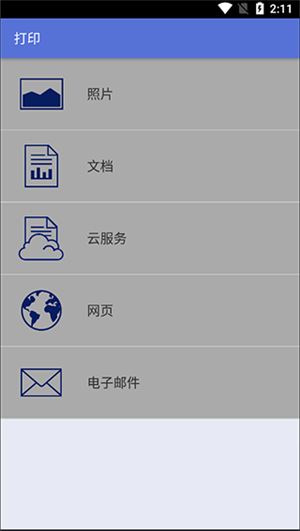
功能介绍
【全面】打印机驱动支持市面常见:
兄弟HL-2595DW、HL-5595DNH、、HL-T4000DW、HL-3160CDW、HL-3190CDW、HL-B2050DN、HL-B2000D、HL-L9310CDW、HL-L8260CDN、PJ-773、PJ-763MFi、PJ-762、PJ-723、PJ-722、DCP-7195DW等打印机型。
【高效】手机wifi无线打印,能够直接处理doc、xls、ppt、txt等常见的word文档、excel文档和PowerPoint文档类型。对于新的office文档docx、xlsx、pptx等类型也能完美支持并实现文档打印。
【方便】对于各类照片能够完美兼容,通过系统预置的1寸、2寸、5寸、6寸、7寸、10寸、12寸等模板,能够快速排版并提交照片打印。图片打印和裁剪引擎,能够快速上手并迅速制作优质的相片,通过向导式流程,快速打印成预设尺寸的照片。
【易用】使用新的文件检索技术,对于手机内的常用工具和软件能够分类检索并提前筛选,通过简单的人机交互实现微信打印、QQ打印、钉钉打印、网页打印等。完美兼容Brother Print、Brother Creative print 、手机快乐印 、Brother Print Enabler 、Brother Print Plugin及Brother Printer Finder等功能。
【丰富】通过丰富的排版格式和打印机驱动的排版能力,一键生成错题打印、证件打印、扫描打印、标签打印、图文打印,混合排版等不同打印方式。
兄弟打印机手机app使用方法
1、打开软件后,点击下图所示的“未选择设备”。
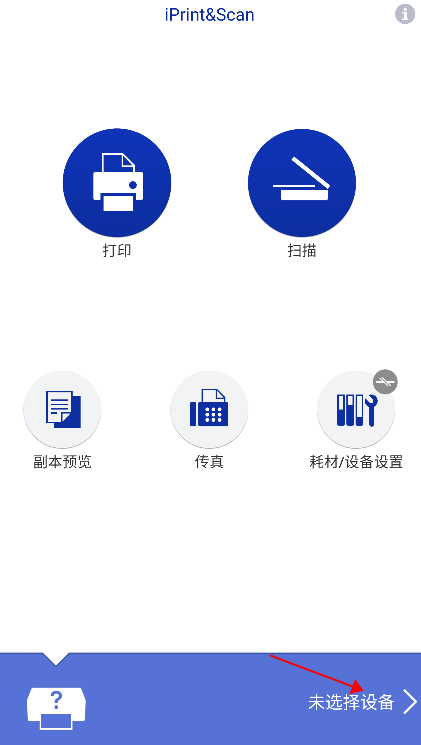
2、可以使用wifi、蓝牙、USB、IP地址等方式将app与打印机连接。
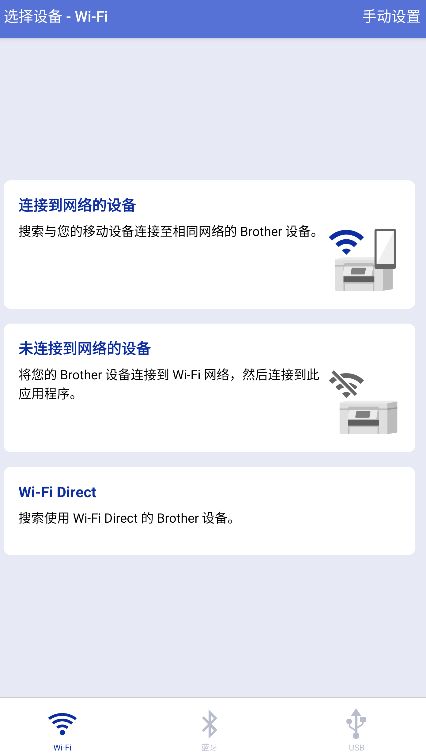
3、连接后点击打印功能。
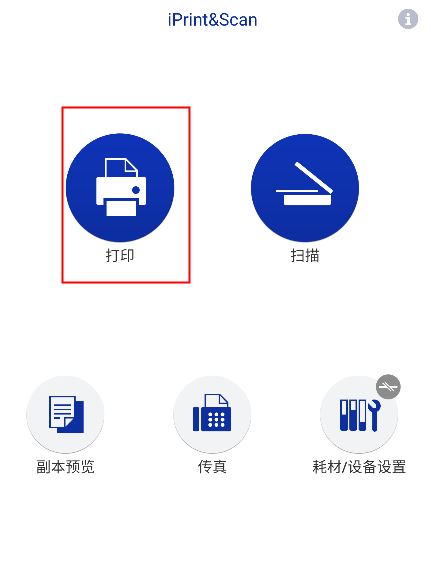
4、你需要打印什么类型的文档就选对应的功能即可,这里我以打印照片举例,其它文档打印操作类似。
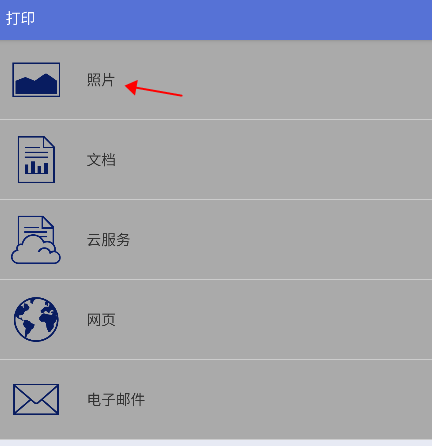
5、选择照片后,进行打印设置。
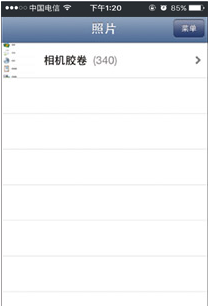
6、选择打印机并确定纸张尺寸、纸张类型、打印页数,然后点击完成即可。
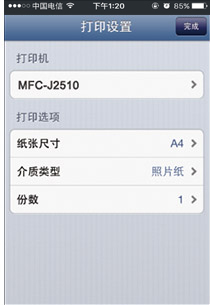
常见问题
为什么我无法找到我的Brother打印机?
确保您的手机和Brother打印机连接到同一个Wi-Fi网络。
确保您的Brother打印机支持iPrint&Scan应用程序。请参阅Brother官方网站或用户手册了解兼容性信息。
在应用程序中点击“添加设备”按钮,然后按照提示进行设置。
为什么我无法打印或扫描文件?
确保您的Brother打印机正常工作,并且已经正确连接到电源和网络。
检查您的手机和打印机之间的Wi-Fi连接是否稳定,可以尝试重新连接Wi-Fi网络。
确保您选择了正确的打印机和扫描设置,并且文件格式与打印机兼容。
我是否可以使用Brother iPrint&Scan打印和扫描PDF文件?
是的,Brother iPrint&Scan应用程序支持打印和扫描PDF文件。您可以选择将文件保存为PDF格式,然后进行打印或扫描操作。
是否可以从手机上的云存储服务打印文件?
是的,Brother iPrint&Scan应用程序支持从云存储服务(如Google Drive、Dropbox等)中选择和打印文件。您可以在应用程序中连接您的云存储帐户,并选择要打印的文件。
如何设置多页打印?
在应用程序中选择要打印的文件后,您可以在打印设置中选择“多页打印”选项。这将允许您一次打印多个页面,以节省时间和纸张。
是否可以通过Brother iPrint&Scan应用程序进行无线扫描?
是的,Brother iPrint&Scan应用程序支持通过Wi-Fi网络进行无线扫描。您可以将纸质文档放置在Brother打印机上的扫描仪上,然后在应用程序中选择扫描设置并开始扫描。



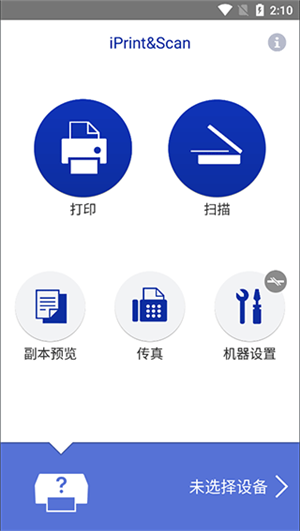
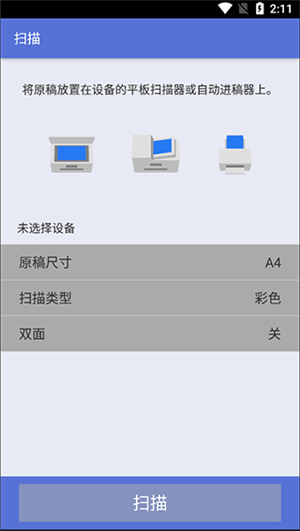
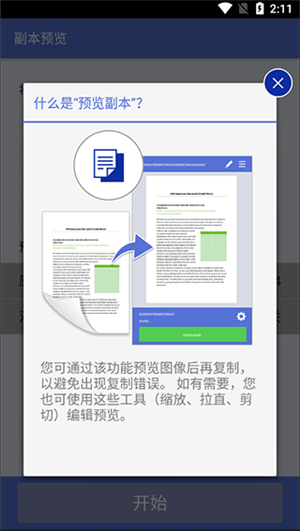








































 浙公网安备 33038202002266号
浙公网安备 33038202002266号